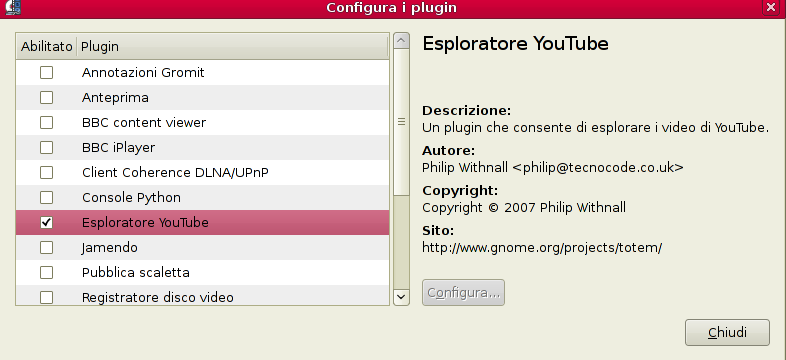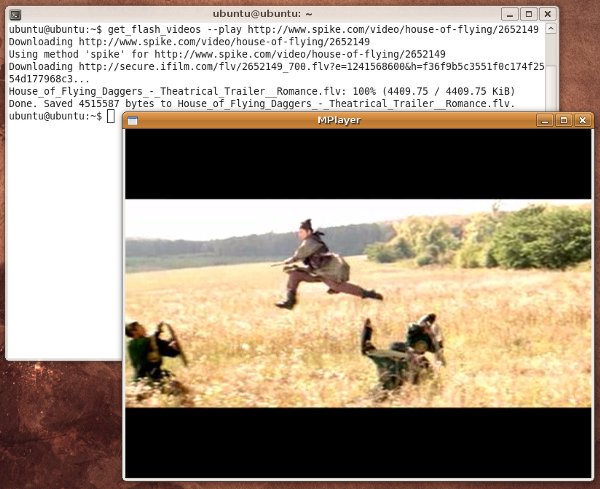Come visualizzare i video in streaming su Debian: differenze tra le versioni
(→VLC) |
m (→Youtube: task #30) |
||
| (30 versioni intermedie di 6 utenti non mostrate) | |||
| Riga 1: | Riga 1: | ||
{{Versioni compatibili| | {{Versioni compatibili|Squeeze|Wheezy|Jessie}} | ||
==Introduzione== | ==Introduzione== | ||
Il problema del parziale funzionamento di | Il problema del parziale funzionamento in Debian di siti web di video streaming basati su tecnologia Flash (ad esempio Youtube o Megavideo) è cosa comune fra gli utenti linux.<br/> | ||
Per fortuna anche in questo caso esistono alcune brillanti soluzioni. | Per fortuna anche in questo caso esistono alcune brillanti soluzioni, che consentono agli utenti Debian di poter fare a meno di plugin proprietari (Adobe Flash) a favore di software open. | ||
==Gnash | |||
Se desiderate guardare | == Gnash == | ||
Se desiderate guardare video Flash esclusivamente attraverso il vostro browser, il consiglio è di seguire [[Gnash|questa ottima guida]] presente nel nostro wiki. | |||
==VLC== | ==VLC== | ||
Se preferite visualizzare i video | Se preferite visualizzare i video in streaming all'interno di veri e propri programmi da installare sul vostro desktop, le soluzioni sono molteplici.<br/> | ||
La prima soluzione prevede l'utilizzo del player VLC, un player multimediale presente nei repository di Debian Lenny o releases successive: | La prima soluzione prevede l'utilizzo del player VLC, un player multimediale presente nei repository di Debian Lenny o releases successive: | ||
<pre> | <pre> | ||
# apt-get install vlc | # apt-get install vlc | ||
</pre> | </pre> | ||
===Youtube=== | |||
Una volta installato il player, dovete recarvi su Youtube e prendere nota dell'indirizzo HTTP del video che vi interessa guardare.<br/> | Una volta installato il player, dovete recarvi su Youtube e prendere nota dell'indirizzo HTTP del video che vi interessa guardare.<br/> | ||
Copiatelo, quindi aprite VLC, andate su | Copiatelo, quindi aprite VLC, andate su ''Media - Apri flusso di rete...'', incollate l'indirizzo copiato in precedenza e godetevi il vostro video.<br/> | ||
'' | |||
==Mplayer== | |||
Anche il programma Mplayer, come VLC, si presta alla riproduzione di filmati Youtube, grazie all'utilizzo di un piccolo script, chiamato YouTube Downloader. Per attuare questa soluzione (suggerita dall'utente [http://forum.debianizzati.org/memberlist.php?mode=viewprofile&u=6158 Fulvio] del forum debianizzati.org) occorre innanzitutto installare il software occorrente: | |||
<pre> | |||
# apt-get install mplayer youtube-dl | |||
</pre> | |||
Tutto quello che occorre adesso fare è recarci su Youtube e prendere nota dell'indirizzo HTTP del filmato da visualizzare. Salviamolo e inseriamolo nel comando seguente: | |||
<pre> | |||
$ mplayer $(youtube-dl -g http://link_del_filmato) | |||
</pre> | |||
al posto della parte indicata con ''http://link_del_filmato''. Dopo pochi secondi il filmato desiderato si aprirà direttamente all'interno di Mplayer. | |||
Un altro strumento di estrazione video utilizzabile con Mplayer è clive, oltre a Youtube supporta vari altri portali come ad esempio Vimeo; ma soprattutto gestisce meglio lo scorrimento avanti e indietro nel filmato, ha funzioni di cache, connessione tramite proxy, esecuzione di comandi esterni e molto altro. | |||
<pre> | |||
# apt-get install mplayer cclive | |||
</pre> | |||
Per praticità d'uso creiamo ora uno script che chiameremo ''mtube'', sarà utilizzabile anche in una console testuale (tty). | |||
<pre> | |||
#!/bin/bash | |||
if [ -z "$DISPLAY" ]; then | |||
cclive -f best -q --stream-exec="mplayer -really-quiet -cache 7777 -cache-min 11 \ | |||
-cache-seek-min 99 -vo fbdev -vf scale=1280:1024 %i" -s "$1" >/dev/null 2>&1 | |||
else | |||
clive -f best -q --stream-exec="mplayer -really-quiet -cache 7777 -cache-min 11 \ | |||
-cache-seek-min 99 %i" -s "$1" >/dev/null 2>&1 | |||
fi | |||
</pre> | |||
Tramite la variabile d'ambiente DISPLAY controlla se il comando viene richiamato in console o in un server X Window e agisce di conseguenza. Dopo aver reso eseguibile lo script e averlo posizionato nella directory ''~/bin/'', lo si potrà usare semplicemente con il seguente comando: | |||
<pre> | |||
$ mtube http://link_del_filmato | |||
</pre> | |||
Lo script non genera alcun output in console o terminale, bisogna solo attendere che mplayer carichi una parte della cache impostata, che sarà utile per uno scorrimento all'interno del filmato stesso. | |||
Se si preferisce qualcosa di più semplice, clive ha anche un'interfaccia grafica chiamata abby. | |||
==Minitube== | ==Minitube== | ||
| Riga 27: | Riga 60: | ||
# apt-get install minitube | # apt-get install minitube | ||
</pre> | </pre> | ||
Il programma è rilasciato sotto licenza GPL ed è sviluppato in C++ con QT/Phonon. | |||
==Totem== | |||
Anche il player multimediale Totem permette facilmente la visione dei video di Youtube: è sufficiente installare il software e attivare dalla lista dei plugin di Totem il plugin apposito: | |||
<pre> | |||
# apt-get install totem | |||
</pre> | |||
<br/><br/> | |||
[[Immagine:Totemyoutube.png]] | |||
== Get-Flash-Video == | |||
<code>get-flash-video</code>, ospitato su Google Code, è un piccolo script in perl che permette di visualizzare i video di Youtube e di alcuni altri siti di streaming, oppure di scaricarli sul nostro hard disk. | |||
<br/> | |||
Per installare il software occorre installare alcune dipendenze e poi scaricare il pacchetto .deb dal sito del progetto: | |||
<pre> | |||
# apt-get install libwww-mechanize-perl libxml-simple-perl | |||
# wget http://get-flash-videos.googlecode.com/files/get-flash-videos_1.23-1_all.deb | |||
# dpkg -i get-flash-videos_1.23-1_all.deb | |||
</pre> | |||
'''Nota''': prima di scaricare il pacchetto .deb è bene controllare sul sito del progetto (http://code.google.com/p/get-flash-videos/) la presenza di versioni più aggiornate.<br/> | |||
A questo punto è sufficiente un: | |||
<pre> | |||
$ get_flash_videos url.. | |||
</pre> | |||
per iniziare lo streaming.<br/> | |||
[[Immagine:Getflash.jpg]] | |||
=== Esempi di utilizzo === | |||
* Visualizzare un video in streaming: | |||
<pre> | |||
$ get_flash_videos -y -p "http://some.site/video?f=1&v=1234" | |||
</pre> | |||
* Scaricare un video sul nostro hard disk: | |||
<pre> | |||
$ get_flash_videos "http://some.site/video?f=1&v=1234" | |||
</pre> | |||
{{Autori | |||
|Autore=[[Utente:Ferdybassi|Ferdybassi]] | |||
}} | |||
[[Categoria: Multimedia]][[Categoria: Browser]] | |||
Versione attuale delle 19:59, 15 dic 2015
| Attenzione. Questa guida è da considerarsi abbandonata, per via del tempo trascorso dall'ultima verifica.
Potrà essere resa obsoleta, previa segnalazione sul forum, se nessuno si propone per l'adozione. |
Debian 6 "squeeze" Debian 7 "wheezy" Debian 8 "jessie" |
Introduzione
Il problema del parziale funzionamento in Debian di siti web di video streaming basati su tecnologia Flash (ad esempio Youtube o Megavideo) è cosa comune fra gli utenti linux.
Per fortuna anche in questo caso esistono alcune brillanti soluzioni, che consentono agli utenti Debian di poter fare a meno di plugin proprietari (Adobe Flash) a favore di software open.
Gnash
Se desiderate guardare video Flash esclusivamente attraverso il vostro browser, il consiglio è di seguire questa ottima guida presente nel nostro wiki.
VLC
Se preferite visualizzare i video in streaming all'interno di veri e propri programmi da installare sul vostro desktop, le soluzioni sono molteplici.
La prima soluzione prevede l'utilizzo del player VLC, un player multimediale presente nei repository di Debian Lenny o releases successive:
# apt-get install vlc
Youtube
Una volta installato il player, dovete recarvi su Youtube e prendere nota dell'indirizzo HTTP del video che vi interessa guardare.
Copiatelo, quindi aprite VLC, andate su Media - Apri flusso di rete..., incollate l'indirizzo copiato in precedenza e godetevi il vostro video.
Mplayer
Anche il programma Mplayer, come VLC, si presta alla riproduzione di filmati Youtube, grazie all'utilizzo di un piccolo script, chiamato YouTube Downloader. Per attuare questa soluzione (suggerita dall'utente Fulvio del forum debianizzati.org) occorre innanzitutto installare il software occorrente:
# apt-get install mplayer youtube-dl
Tutto quello che occorre adesso fare è recarci su Youtube e prendere nota dell'indirizzo HTTP del filmato da visualizzare. Salviamolo e inseriamolo nel comando seguente:
$ mplayer $(youtube-dl -g http://link_del_filmato)
al posto della parte indicata con http://link_del_filmato. Dopo pochi secondi il filmato desiderato si aprirà direttamente all'interno di Mplayer.
Un altro strumento di estrazione video utilizzabile con Mplayer è clive, oltre a Youtube supporta vari altri portali come ad esempio Vimeo; ma soprattutto gestisce meglio lo scorrimento avanti e indietro nel filmato, ha funzioni di cache, connessione tramite proxy, esecuzione di comandi esterni e molto altro.
# apt-get install mplayer cclive
Per praticità d'uso creiamo ora uno script che chiameremo mtube, sarà utilizzabile anche in una console testuale (tty).
#!/bin/bash
if [ -z "$DISPLAY" ]; then
cclive -f best -q --stream-exec="mplayer -really-quiet -cache 7777 -cache-min 11 \
-cache-seek-min 99 -vo fbdev -vf scale=1280:1024 %i" -s "$1" >/dev/null 2>&1
else
clive -f best -q --stream-exec="mplayer -really-quiet -cache 7777 -cache-min 11 \
-cache-seek-min 99 %i" -s "$1" >/dev/null 2>&1
fi
Tramite la variabile d'ambiente DISPLAY controlla se il comando viene richiamato in console o in un server X Window e agisce di conseguenza. Dopo aver reso eseguibile lo script e averlo posizionato nella directory ~/bin/, lo si potrà usare semplicemente con il seguente comando:
$ mtube http://link_del_filmato
Lo script non genera alcun output in console o terminale, bisogna solo attendere che mplayer carichi una parte della cache impostata, che sarà utile per uno scorrimento all'interno del filmato stesso. Se si preferisce qualcosa di più semplice, clive ha anche un'interfaccia grafica chiamata abby.
Minitube
Una ulteriore alternativa, a mio avviso molto comoda e funzionale, prevede l'utilizzo di un programma apposito, Minitube, presente nei repository Debian a partire dalla release Squeeze.
Minitube è un client nativo per i video ospitati sul portale YouTube.
Il programma non intende clonare l’originale interfaccia del sito, ma suggerisce un utilizzo più simile a quello di una televisione digitale, senza utilizzare in alcun modo la tecnologia Flash. Selezionando una parola chiave il programma vi mostrerà una serie infinita di video, tra cui scegliere quello da vedere.
Per installarlo basta semplicemente:
# apt-get install minitube
Il programma è rilasciato sotto licenza GPL ed è sviluppato in C++ con QT/Phonon.
Totem
Anche il player multimediale Totem permette facilmente la visione dei video di Youtube: è sufficiente installare il software e attivare dalla lista dei plugin di Totem il plugin apposito:
# apt-get install totem
Get-Flash-Video
get-flash-video, ospitato su Google Code, è un piccolo script in perl che permette di visualizzare i video di Youtube e di alcuni altri siti di streaming, oppure di scaricarli sul nostro hard disk.
Per installare il software occorre installare alcune dipendenze e poi scaricare il pacchetto .deb dal sito del progetto:
# apt-get install libwww-mechanize-perl libxml-simple-perl # wget http://get-flash-videos.googlecode.com/files/get-flash-videos_1.23-1_all.deb # dpkg -i get-flash-videos_1.23-1_all.deb
Nota: prima di scaricare il pacchetto .deb è bene controllare sul sito del progetto (http://code.google.com/p/get-flash-videos/) la presenza di versioni più aggiornate.
A questo punto è sufficiente un:
$ get_flash_videos url..
Esempi di utilizzo
- Visualizzare un video in streaming:
$ get_flash_videos -y -p "http://some.site/video?f=1&v=1234"
- Scaricare un video sul nostro hard disk:
$ get_flash_videos "http://some.site/video?f=1&v=1234"
| Guida scritta da: Ferdybassi |  Debianized 20% Debianized 20%
|
| Estesa da: | |
| Verificata da: | |
|
Verificare ed estendere la guida | Cos'è una guida Debianized | |